

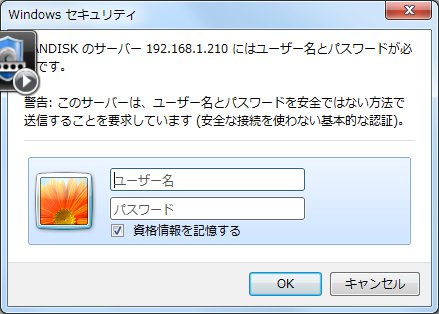 |
| 古いNASの認証問題。正しいユーザ名とパスワードを入力しても、弾かれてしまう。 |
|
■旧NAS問題 (2013/10/07) 本コラム「マシン新調 (2013/04/19)」でも取り上げたが、8年間使ってきたWindows XPマシンを、HP社製Windows 7搭載のマシンに買い替えた。それ以降、なぜか古いタイプのNASを認識しなくなってしまった。もっとも、現在メインに使用しているNASは、比較的最近購入したバッファローの2TB NASであり、こちらは正常に認識されているから、旧NASが見えなくなっても、実使用上の問題は無かったのだ。しかし、前々からちょっと気にはなっていた。 それ以上変だったのは、旧NASが全く認識されない、というワケでは無く、物凄く希に認識されることもある、という点であった。なぜこういうアナログ的な動作をするのか、結構謎であった。この現象、メンドクサイので暫く放っておいたのだが、やっぱり解決せにゃアカンということで、遅れ馳せながら調査を行う。 結果は、Windows 7のローカルグループポリシーの設定に有った。LAN Managerの認証レベルが、Windows 7ではデフォルトで「NTLMv2」に設定されている。これだと、古いNAS、即ち「LM」や「NTLM」を使っているタイプと、認証が取れないのだ。NASのOSにはLinuxが使用されていることが多いが、ファイルサーバである「Samba」のバージョンが2.xだとNTLMv2に対応できないというのが原因である。 修正方法は、「ローカルポリシーグループエディタ」を用いて、「LAN Manager 認証レベルのプロパティ」で「NTLM応答のみ送信する」に設定してやることで解決する。要は、OSのセキュリティレベルが上がったため発生した事象だったというワケである。 システムのセキュリティが上がるのは、確かに良いことだ。しかし、こういった弊害をもっとスマートに解決してくれないものかねぇ?50過ぎのジジイじゃ、ワカラネエよ!
|
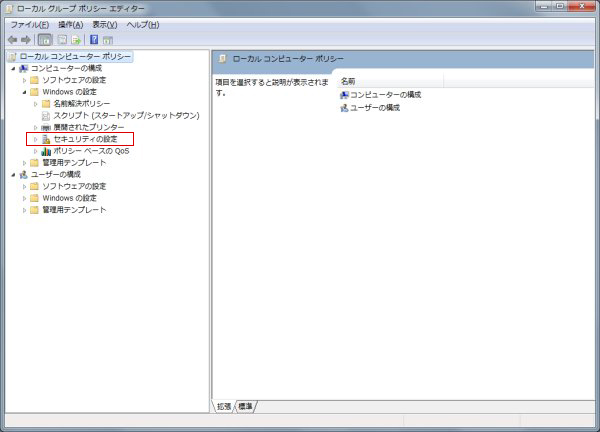 |
| Windows 7のローカルポリシーエディターを起動する。「コンピュータの構成」→「Windowsの設定」→「セキュリティの設定」と進む。 |
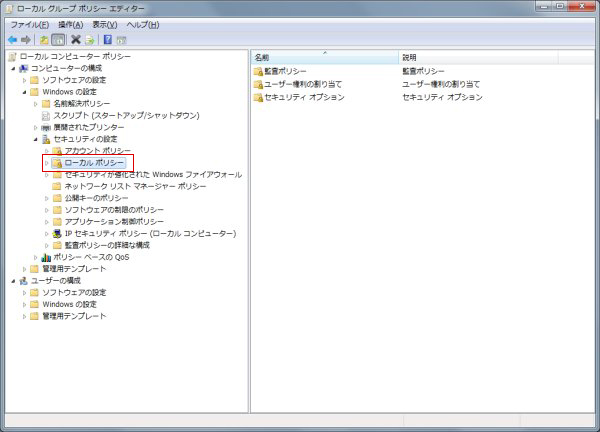 |
| セキュリティの設定タブから、ローカルポリシーを選択する。 |
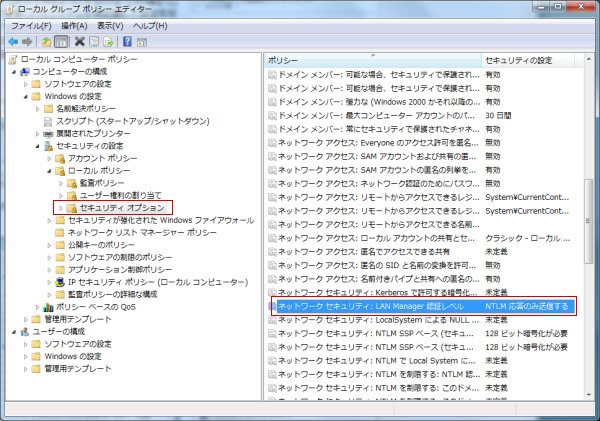 |
| ローカルポリシーからセキュリティオプションを選択する。右側のポリシー一覧に、設定項目がズラズラと出てくるので、その中から「ネットワークセキュリティ:LAN Manager 認証レベル」の項目をダブルクリックする。 |
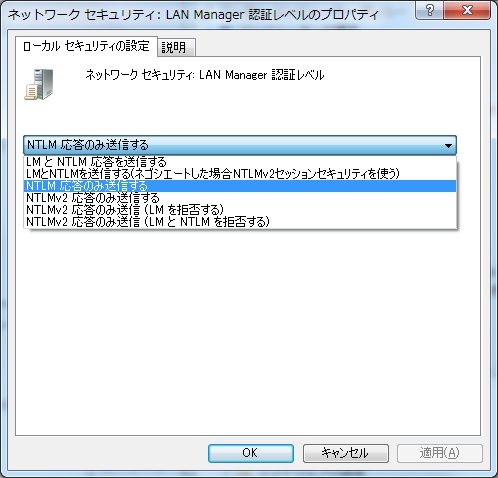 |
| ローカルセキュリティの設定タブで、「ネットワークセキュリティ:LAN Manager 認証レベル」の設定項目を確認する。デフォルトでは何も記載されていないハズだが、これだと認証レベルが「NTLMv2」に設定されており、古いNASとの認証ができない。そこで、「NTLM応答のみ送信する」を選択する。因みに、ここでの設定は、上から下へ、順次セキュリティレベルが上がるようになっているようなので、NTLN応答のみの設定でダメなら、も一つ上の設定にトライしてみよう。 |
Copyright (C) Studio Pooh & Catty 1996-2013 |